Hur man aktiverar Cortana någonstans i världen på Windows 10

Den virtuella assistenten i Cortana är en av Windows 10: s huvudfunktioner, men den är endast tillgänglig i sju länder runt om i världen vid lanseringen. "Jag är rädd att jag inte kan hjälpa till i din region", ber om ursäkt.
Varför finns inte Cortana tillgänglig på din Windows 10-dator? Tja, Microsoft vill skräddarsy Cortana specifikt för varje språk och kultur innan den släpps. Men du kan få Cortana nu utan att vänta.
Länder Cortana är tillgängligt i
RELATERAD: Varför är jag upphetsad över Cortana i Windows 10
Vid lanseringen av Windows 10 kommer Cortana att vara tillgänglig i USA, Storbritannien, Frankrike, Spanien, Tyskland, Italien och Kina. Det är sju av de 190 länderna Windows 10 lanseras i hela världen.
Microsoft har meddelat att "under de närmaste månaderna" efter Windows 10: s utgåva kommer Cortana att vara tillgänglig i Japan, Australien, Kanada, endast på engelska och Indien (endast engelska). Senare på året kommer Cortana att bli tillgängligt i Brasilien, Mexiko och Kanada (franska).
Få Cortana någonstans i världen, idag
För att få Cortana idag måste du använda samma trick Windows Phone-användare har använt i mer än ett år. Ändra inställningen för Windows-regionen till ett land där Cortana är tillgängligt och du kan använda den här funktionen.
Öppna det här programmet genom att öppna Inställningar-appen från Start-menyn, klicka eller peka på ikonen "Tid och språk" och välj kategorin "Region och språk".
I rutan "Land eller region" markerar du ett land med språket i Cortana du vill använda. Till exempel, för Cortana på engelska kan du välja "United States" för amerikansk engelska eller "Storbritannien" för brittisk engelska. Välj Frankrike för franska, spanska spanska, tyska, italienska eller italienska eller kina för mandarin.
(Du kan också behöva installera rätt språk och ändra ditt språk på det här. motstridiga rapporter om huruvida det krävs.)
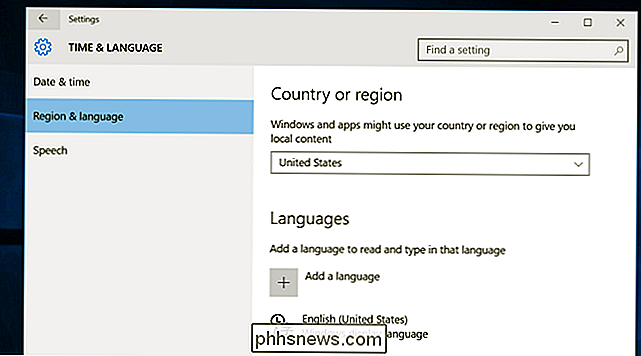
Det är det - du behöver inte ens starta om. Stäng appen Inställningar och öppna Cortana från Aktivitetsfältet. Det bör fungera omedelbart och fråga vilket namn du vill hänvisas till som.
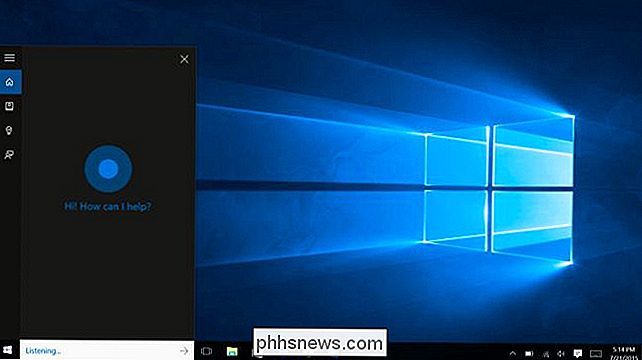
När Cortana lanseras i ditt land
När du hör Cortana-lanseringar i ditt land - till exempel om du är kanadensisk eller australisk väntar på den kommande lanseringen och gärna använda USA eller Storbritannien engelska för tillfället - bara gå tillbaka till region och språk skärm och välj ditt faktiska land. När Cortana startar i ditt land kommer det att fungera normalt och skräddarsys för din region i stället för ett främmande land.
Oväntade konsekvenser
Denna teknik bygger på att ändra regioninställningen för alla Windows. Det finns inget sätt att berätta för Windows att du bara vill använda Cortana på ett visst språk.
Ändring av denna inställning påverkar mer än Cortana. Det gör att andra delar av Windows använder innehåll som är utformat för det landet och språket också. Detta kommer till exempel att byta Windows Store till butiksbutiken som är utformad för det land du valt. Om du behöver använda Windows Store för att installera en app som endast är tillgänglig i ditt land kan du alltid byta tillbaka till ditt ursprungliga land, installera appen och ändra sedan till höger, så Cortana fortsätter att arbeta.
Om Cortana är en Det är inte tillgängligt i ditt land eller språk och du vill prova en virtuell assistent som är, ge en annan ett försök. Till exempel är Google Now-funktionen inbyggd i Google Chrome för Windows för närvarande tillgänglig i 79 länder runt om i världen.
Apples virtuella Siri-assistent - endast tillgänglig på iPhones och iPads, och inte ens Macs - finns även i många fler länder än Cortana. Siri kan prata 29 språk i 25 länder och kan aktiveras i något land utan regionhackning.
Med utgåvan av Windows 10 planterar Microsoft bara sina flaggor i några länder. Microsoft har mycket arbete att göra på Cortana innan det kan uppnå den breda, internationella tillgängligheten som konkurrerande tjänster tycker om.

Vad är skillnaden mellan Ad-Hoc och Infrastructure Mode Wi-Fi?
Inte alla Wi-Fi-nätverk skapas lika. Wi-Fi-åtkomstpunkter kan fungera i antingen "ad hoc" eller "infrastructure" -läge, och många Wi-Fi-aktiverade enheter kan bara ansluta till nätverk för infrastrukturlägen, inte ad hoc-enheter. Wi-Fi-nätverk I infrastrukturläge skapas vanligtvis Wi-Fi-routrar, medan ad hoc-nätverk vanligtvis är kortlivade nätverk skapade av en bärbar dator eller annan enhet.

Kör gamla program i 64-bitars Windows med kompatibilitetslägesalternativ
Växeln från 32-bitars versioner av Windows till 64-bitars versioner har varit en långsam övergång. Även om Windows XP, Vista och 7 alla har 64-bitarsversioner tillgängliga, väljer många företag fortfarande 32-bitarsversionerna. Den största orsaken till detta är kompatibilitetsproblem med äldre program, hårdvara och drivrutiner.Microsoft erk



